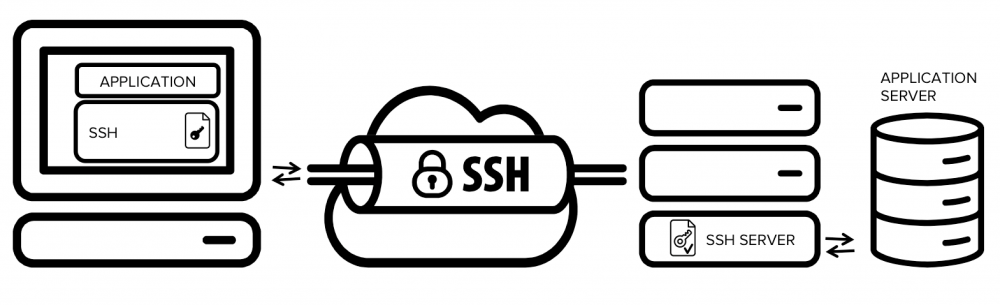- Как перезагрузить сервер Linux полное руководство для начинающих
- Подготовка к перезагрузке сервера
- Остановка служб и процессов на сервере
- Проверка статуса сервера перед перезагрузкой
- Использование команды «shutdown» для перезагрузки сервера
- Дополнительные параметры команды «shutdown»
- Использование команды «reboot» для перезагрузки сервера
- Автоматическая перезагрузка сервера с использованием планировщика задач
- Использование физической кнопки перезагрузки на сервере
- Перезагрузка сервера из удаленного доступа
- Что делать, если сервер не перезагружается
- Проверка работоспособности сервера после перезагрузки
- Проверка доступности сервера
- Проверка статуса служб и сервисов
- Проверка журналов системы
- Проверка ядра операционной системы
- Проверка питания сервера
- Проверка совместимости изменений
- Видео:
- Как перезагрузить сервер
Как перезагрузить сервер Linux полное руководство для начинающих
Перезагрузка сервера на операционной системе Linux может потребоваться по разным причинам. Например, при обновлении операционной системы, настройке сети, внесении изменений в конфигурацию или просто для перезапуска системы после установки нового программного обеспечения. В данной статье мы рассмотрим основные шаги, которые необходимо выполнить для полноценной перезагрузки сервера на Linux.
Первым шагом перед перезагрузкой сервера Linux вам необходимо убедиться, что вы завершили все выполняемые процессы и сохраните все важные данные. Это особенно важно в корпоративных средах, где запущены важные сервисы и приложения. Несохранение данных может привести к потере информации или нарушению работы системы.
Далее, в зависимости от вашей операционной системы, вы можете использовать различные методы для перезагрузки сервера Linux. Для дистрибутивов, таких как CentOS, Ubuntu или другие, перезагрузка может быть выполнена с помощью команды sudo reboot или sudo shutdown -r now. После выполнения этих команд сервер будет перезагружен в течение нескольких секунд.
Если у вас нет доступа к серверу через терминал, вы можете попробовать выполнить перезагрузку с помощью графического интерфейса. На многих серверных системах Linux существует возможность перезагрузки через главное меню. Если вам доступно окно меню, вам нужно будет найти опцию «Перезапуск» или «Выключение» и выбрать ее. В случае использования уровня выполнения, вы также можете использовать команду telinit с правильным аргументом, чтобы перезагрузить сервер.
Учтите, что при перезагрузке сервера все несохраненные данные и информация будут потеряны. Поэтому всегда перед перезагрузкой сервера убедитесь, что вы сохранили все данные и завершили все процессы. В случае если у вас несколько серверов, вы можете использовать системы управления виртуализацией, такие как VMware, чтобы перезагрузить сервер без потери информации.
В зависимости от обстоятельств и конкретных требований, перезагрузка сервера Linux может выполняться по-разному. Важно знать основные шаги и команды, чтобы в нужный момент точно знать, что делать. Помните, что безопасность данных и правильное выполнение процесса перезагрузки сервера Linux очень важны для надежной работы вашей системы.
В этой статье мы рассмотрели основные способы перезагрузки сервера Linux. Вы можете использовать команду sudo reboot или sudo shutdown -r now в терминале для выполнения перезагрузки. Если у вас есть доступ к графическому интерфейсу, вы также можете воспользоваться главным меню или командой telinit с правильным аргументом. Помните, что перезагрузка сервера может потребоваться в различных ситуациях, включая обновление системы или настройку сети. Важно всегда сохранять данные перед выполнением перезагрузки, чтобы избежать потери информации.
Подготовка к перезагрузке сервера
Перезагрузка сервера Linux может потребоваться по разным причинам и в различных обстоятельствах. Перед выполнением перезагрузки необходимо выполнить некоторые предварительные действия.
1. Проверьте открытые на сервере программы и соединения. Убедитесь, что все важные задачи выполнены и сохранены.
2. Если сервер использует удаленный доступ, убедитесь, что вы имеете доступ к серверу по сети. Введите пароль и откройте терминал или консоль сервера.
3. Если вам потребуется перезапустить базу данных или какое-либо другое приложение, убедитесь, что они корректно закрыты или выключены.
4. Если вы используете виртуальную машину, проверьте, запущен ли hypervisor (например, VMware). Если нет, включите его.
5. Если сервер не реагирует на команды или не выходит из-под питания, может понадобиться выключить его силой. В этом случае полезно знать, что при перезагрузке или выключении сервера может произойти потеря данных. Будьте внимательны и убедитесь, что все важные файлы сохранены на других устройствах.
6. Если вы хотите перезагрузить сервер вместе с подключенным оборудованием, таким как принтер или калькулятор, проверьте, что все устройства имеют свои собственные источники питания. В противном случае, перед перезагрузкой отключите их от сети.
7. Прежде чем продолжить, убедитесь, что у вас есть необходимые знания и доступ к корпоративным системам, если они требуются для перезагрузки сервера.
Завершив все эти подготовительные шаги, вы готовы перейти к непосредственному выполнению перезагрузки сервера Linux.
| Количество терминала | Перезагрузка | Альтернативный псевдоним |
|---|---|---|
| 1 | sudo reboot | sudo telinit 6 |
| 2 | sudo shutdown -r now | sudo telinit 6 |
| 3 | sudo shutdown -r +5 | sudo telinit 6 |
| 4 | sudo init 6 | sudo telinit 6 |
| 5 | sudo shutdown -h now | sudo telinit 0 |
| 6 | sudo shutdown -h +30 «Сервер будет выключен через 30 минут» | sudo telinit 0 |
| 7 | sudo poweroff | sudo telinit 0 |
Остановка служб и процессов на сервере
Перед перезагрузкой сервера может быть необходимо остановить запущенные службы и процессы. Это позволяет избежать возможных проблем при перезагрузке, таких как потеря данных или повреждение файловой системы.
Для остановки служб и процессов на сервере вам потребуется доступ к удаленному терминалу через SSH. Если вы используете Linux-серверы, то скорее всего у вас уже есть доступ к терминалу. Если же этого нет, то вам нужно будет установить ssh-сервер на ваш сервер.
Для остановки служб и процессов на сервере вы можете использовать команду sudo systemctl stop <service>. Где <service> — это имя службы, которую вы хотите остановить. Например, чтобы остановить службу Apache, нужно выполнить команду sudo systemctl stop apache2.
Если вы хотите остановить все запущенные службы, вы можете использовать команду sudo systemctl stop --all.
Перед выполнением команды sudo systemctl stop <service> необходимо сохранить все изменения и закрыть открытые вами программы и файлы. Иначе возможны потеря данных и повреждение файловой системы.
Если вы хотите остановить все запущенные процессы, вы можете использовать команду sudo killall -r -9 .. Эта команда прекращает выполнение всех процессов, но будьте осторожны, потому что она может привести к потере данных без предупреждения.
| Команда | Описание |
|---|---|
sudo systemctl stop <service> | Остановка указанной службы |
sudo systemctl stop --all | Остановка всех запущенных служб |
sudo killall -r -9 . | Остановка всех запущенных процессов |
Помните, что остановка служб и процессов на сервере может потребоваться только в особых случаях, например, при проблемах с работой сервера или изменении настроек системы. В остальных случаях перезагрузка сервера обычно выполняется без остановки служб и процессов.
Проверка статуса сервера перед перезагрузкой
Перед тем как перезагрузить сервер Linux с помощью команды «poweroff» или указать другую команду инициализации, как «init» или «telinit», полезно проверить состояние сервера и узнать точную причину перезагрузки. В некоторых обстоятельствах может потребоваться перезагрузка системы.
Есть несколько способов проверить состояние сервера Linux перед перезагрузкой:
- Используйте команду «uptime», чтобы узнать время, прошедшее с момента последней перезагрузки системы. Это полезно, чтобы узнать, сколько времени прошло с момента последнего обновления или перезагрузки сервера.
- Используйте команду «who», чтобы узнать, какие пользователи в данный момент используют систему. Если есть запущенные процессы или терминалы, это может быть причиной запрета перезапуска.
- Используйте команду «ps aux», чтобы вывести список текущих процессов. Это может помочь в навигации и поиске конкретного процесса, который нужно остановить перед перезагрузкой.
- Используйте команду «systemctl», чтобы проверить статус конкретных служб или сервисов, которые могут повлиять на перезагрузку системы.
- Используйте команду «netstat -tulpn», чтобы увидеть список открытых портов и активных соединений. Это полезно, чтобы узнать, есть ли текущие сетевые соединения, которые могут помешать перезагрузке.
[…]
Перейдя к следующему шагу, важно убедиться, что все необходимые условия для перезагрузки выполнены. Если какие-то из этих основных условий требуется для перезагрузки, примените соответствующий метод, чтобы перезагрузить сервер Linux.
Использование команды «shutdown» для перезагрузки сервера
В команде «shutdown» используется аргумент «-r», который указывает серверу на необходимость перезагрузки. Если вы хотите перезагрузить сервер немедленно, используйте следующую команду:
sudo shutdown -r now
В этом случае сервер будет перезагружен незамедлительно, без предупреждения и синхронизации файловой системы. Все работающие процессы и открытые файлы будут остановлены, поэтому убедитесь, что вы сохранили все изменения перед выполнением этой команды.
Если вы хотите отложить перезагрузку на некоторое время, вы можете использовать следующий синтаксис:
sudo shutdown -r +5
В этом примере сервер будет перезагружен через 5 минут. Вы можете изменить это значение на любое другое, указав желаемое количество минут.
Кроме того, вы можете указать причину перезагрузки с помощью аргумента «-c» и текстом сообщения:
sudo shutdown -r now -c "Обновление системы"
Это сообщение будет отображаться на всех журналах и в окне пользователя, чтобы все знали, что сервер будет перезагружен по определенной причине.
Важно отметить, что команда «shutdown» также может быть использована для выполнения других действий, таких как выключение сервера (с помощью аргумента «-h») или отмена перезагрузки (с помощью аргумента «-c»).
В конкретное время перезагрузку выполнить нельзя, если серверные службы или база данных использует Linux-серверы. В этом случае рекомендуется согласовать перезагрузку с администратором системы или выполнить ее во время, когда сервер недоступен для пользователей.
Всегда убедитесь, что вы закрыли все открытые файлы и сохранены все изменения перед выполнением перезагрузки сервера.
Дополнительные параметры команды «shutdown»
Команда «shutdown» в Linux используется для выключения или перезагрузки сервера в зависимости от переданных параметров. По умолчанию, команда «shutdown» выключает систему через минуту после ввода команды.
Однако, в некоторых случаях может потребоваться выполнить конкретное действие в определенный момент времени. Для этого команда «shutdown» предоставляет дополнительные параметры.
Один из полезных параметров команды «shutdown» — это параметр «-h», который указывает на выключение системы после перезагрузки. Например, команда «sudo shutdown -h hhmm» выключит систему через указанное время (hhmm — часы и минуты).
Еще один параметр — это «-r», который предлагает перезапустить систему вместо выключения. Таким образом, команда «sudo shutdown -r hhmm» перезапустит сервер через указанный промежуток времени.
При использовании параметров «-h» и «-r» также можно указать сообщение, которое будет выведено пользователям перед выключением или перезагрузкой. Чтобы это сделать, префиксируйте строку сообщения символом «-«. Например, команда «sudo shutdown -h now -t 10 ‘Сервер будет выключен через 10 минут'» выключит сервер немедленно, но выведет сообщение о выключении.
Если вам необходимо выполнить перезагрузку сервера в конкретный час, может быть полезно использовать параметр «-P». Например, команда «sudo shutdown -P 21:00» перезагрузит систему в 21:00.
Вы также можете использовать параметр «-c» для отмены запланированной команды выключения или перезагрузки. Команда «sudo shutdown -c» отменит действие, которое было предварительно запланировано.
В Ubuntu и других linux-серверах, использующих sysvinit или systemd, также доступен альтернативный псевдоним команды «halt». Например, команда «sudo halt» выполнит выключение сервера.
В зависимости от обстоятельств и конфигурации вашей системы, параметры команды «shutdown» могут отличаться. Прежде чем делать изменения в работе вашего сервера, рекомендуется ознакомиться с документацией и руководствами по вашей конкретной операционной системе.
Использование команды «reboot» для перезагрузки сервера
Когда на вашем сервере Linux возникает необходимость в перезагрузке со всеми указанными настройками, вы можете использовать команду reboot. В этом разделе мы рассмотрим, как использовать эту команду для перезагрузки вашего сервера.
Перезапуск сервера с использованием команды reboot достаточно прост и может быть выполнен следующим образом:
| Шаг | Описание |
|---|---|
| 1 | Откройте терминал или подключитесь к серверу удаленно через SSH. |
| 2 | Введите следующую команду: sudo reboot. Если вы не являетесь администратором или имеете ограниченные права, вы можете попросить администратора выполнить эту команду за вас. |
| 3 | Дождитесь завершения перезагрузки. Она может занять несколько секунд или минут в зависимости от вашей системы и количества запущенных процессов. |
Если у вас есть доступ к серверу через удаленный SSH-терминал, вы можете использовать команду reboot из своего конкретного окна терминала. Это может быть полезно, если вы хотите перезапустить только один сервер из нескольких.
sudo reboot -r
Важно помнить, что при использовании команды reboot все открытые приложения и несохраненные данные будут потеряны. Перед выполнением команды убедитесь, что вы сохранили все нужные данные.
Кроме того, напомним, что перезагрузка сервера Linux может занять несколько времени в зависимости от размера базы сообщений или других параметров системы.
Теперь вы знаете, как использовать команду reboot для перезагрузки вашего сервера Linux. Используйте эту команду осторожно, убедившись, что у вас достаточно прав и что ваши данные сохранены.
Автоматическая перезагрузка сервера с использованием планировщика задач
7. Чтобы автоматически перезагрузить сервер Linux, можно использовать планировщик задач `crontab`. Он позволяет запускать команды в определенное время или с определенной периодичностью.
Для перезагрузки сервера в определенное время, необходимо открыть командную строку сервера и ввести команду:
sudo crontab -e
Откроется файл `crontab` в редакторе. В самом конце файла необходимо добавить следующую строку:
удаленный_путь_до_скрипта.sh >/dev/null 2>&1
где `удаленный_путь_до_скрипта.sh` — путь до скрипта, который будет перезапускать сервер.
Затем нужно сохранить изменения и закрыть файл.
После этого планировщик задач самостоятельно выполнит команду для перезагрузки системы в указанное время.
За выполнение задач по планировщику отвечает также пакет `cron`. Если он не установлен, выполните команду:
sudo apt-get install cron
Также в качестве альтернативы можно использовать команду `shutdown` для перезапуска сервера. Если сервер работает на такой операционной системе как CentOS, Fedora или RHEL, можно использовать команду `sudo shutdown -r now`. Для серверов с Ubuntu или Debian следует использовать команду `sudo reboot`.
Пример команды для запуска мгновенного перезапуска:
sudo shutdown -r now
Также можно использовать команду `systemctl`, чтобы перезагрузить сервер с использованием systemd:
sudo systemctl reboot
Это просто несколько примеров команд, которые могут быть использованы для перезагрузки сервера Linux. В зависимости от вашей операционной системы, ядра и других параметров, некоторые команды могут не работать или потребоваться изменить.
Важно: Перед выполнением команды для перезагрузки сервера убедитесь, что ваши изменения сохранены, все входы и открытые файлы закрыты, и вы будете готовы к перезапуску системы.
Использование физической кнопки перезагрузки на сервере
Когда вам требуется выполнить перезагрузку сервера Linux быстро и без каких-либо аргументов, вы можете воспользоваться физической кнопкой перезагрузки, которая находится на сервере. Она позволяет вам выполнить перезагрузку сервера без необходимости использовать терминал или сетевые возможности.
Важно отметить, что использование физической кнопки перезагрузки может потребоваться только в случае, когда сервер полностью остановлен, и не выполняются основные уровни работы, иначе это может привести к потере данных.
Вот шаги, которые вы можете выполнить, чтобы перезагрузить сервер Linux с помощью физической кнопки:
- Остановите работу сервера, используя команду
poweroffилиhalt. Выполните эту команду в терминале или в окне командной строки удаленного доступа к серверу. - Подождите несколько минут после выполнения команды. Это даст серверу время для завершения всех процессов.
- Используйте выключатель питания на задней панели сервера, чтобы выключить питание.
- Подождите несколько секунд и затем снова включите питание, нажав на выключатель.
- Сервер начнет загрузку снова после включения питания, и процесс перезагрузки будет завершен.
Этот метод перезагрузки является базовым и не использует технологию контроля самоочищающихся и обновляемых входов-выходов или других расширенных возможностей серверов.
Перезагрузка сервера из удаленного доступа
Если вы хотите перезагрузить свой сервер Linux из удаленного доступа, то у вас есть несколько основных решений, в зависимости от используемой вами системы и обстоятельств:
Вариант 1: Используйте команду ‘shutdown’
1. Откройте терминал на вашей локальной системе или подключитесь к удаленному серверу через SSH.
2. Введите команду sudo shutdown -r now для перезагрузки сервера немедленно или sudo shutdown -r +минута для перезагрузки через определенное количество минут.
3. Введите пароль, если он будет запрошен.
Вариант 2: Используйте меню системы
1. Если вы находитесь на физическом сервере или имеете доступ к виртуальной машине через консоль, вы можете перезагрузить сервер, выбрав пункт меню выключения или перезагрузки.
2. Нажмите правую кнопку мыши на рабочем столе или в меню Пуск и выберите «Выключить» или «Перезагрузить».
3. Дождитесь, пока сервер полностью выключится и затем включите его снова.
Вариант 3: Используйте технологию ‘KernelCare’
1. Если вы используете систему совместимую с KernelCare, вы можете перезагрузить ядро сервера без необходимости выключать его полностью.
2. В открытом терминале введите команду sudo kcarectl -r, чтобы перезагрузить ядро. Это действие не потребует полного выключения сервера.
Необходимость перезагрузки сервера может возникнуть не только при обновлении системы или ядра, но и в других случаях. Если у вас нет физического доступа к серверу и вам требуется перезапустить его по каким-то причинам, вы можете воспользоваться одним из предложенных решений, если они доступны в вашей системе и уровень ваших знаний позволяет выполнять эти действия.
Что делать, если сервер не перезагружается
Если ваш сервер Linux не перезагружается после выполнения команды перезагрузки, есть несколько шагов, которые можно предпринять, чтобы решить эту проблему.
1. Проверьте подключение к серверу: убедитесь, что вы находитесь в сети и что сервер подключен к интернету. Если вы используете удаленный доступ к серверу через SSH, убедитесь, что ваше подключение не было потеряно.
2. Проверьте правильность команды перезагрузки: убедитесь, что вы правильно ввели команду перезагрузки. В большинстве случаев для перезагрузки сервера на Ubuntu используется команда «sudo reboot».
4. Отмените перезагрузку: если сервер не перезагрузился, вы можете попробовать отменить перезагрузку. Для этого откройте терминал или консоль и выполните команду «sudo shutdown -c». Это отменит запланированную перезагрузку и остановит процесс.
5. Перезапустите сервер альтернативными способами: если у вас не было успеха с предыдущими шагами, вы можете попробовать перезапустить сервер с помощью альтернативных методов. Например, вы можете попробовать выключить сервер с помощью физической кнопки питания или ключа. В зависимости от обстоятельств, возможно потребуется иметь физический доступ к серверу.
Важно иметь некоторые знания о системе Linux и командной строке, чтобы правильно выполнить эти действия. Если вы не уверены в своих навыках, может быть полезно обратиться за помощью к специалисту или администратору сервера.
Проверка работоспособности сервера после перезагрузки
После выполнения перезагрузки сервера Linux важно убедиться, что все работает должным образом. Для этого можно выполнить ряд проверок и наблюдать за сообщениями системы.
Проверка доступности сервера
Одним из основных способов проверки работоспособности сервера после перезагрузки является попытка подключиться к нему через сеть. Если сервер доступен, то можно использовать любую утилиту для работы по SSH, например, PuTTY или OpenSSH. Просто введите IP-адрес сервера и нажмите «Подключиться». Если успешно подключение и вы можете войти в систему, значит, сервер был успешно перезагружен.
Проверка статуса служб и сервисов
После перезагрузки сервера может потребоваться обновление статуса некоторых служб и сервисов. Чтобы проверить статус служб, используйте команду systemctl status, указав название нужной службы. Например:
systemctl status apache2 — проверка статуса сервиса Apache
Проверка журналов системы
Для выявления возможных ошибок после перезагрузки сервера следует проверить журналы системы. Журналы хранят информацию о различных событиях, включая ошибки и предупреждения. Для просмотра журналов можно использовать команду journalctl с различными аргументами. Например:
journalctl -p err — показать только сообщения об ошибках
Проверка ядра операционной системы
Проверка питания сервера
Иногда, после перезагрузки сервера возникают ошибки связанные с питанием. Чтобы проверить статус питания, можно воспользоваться командой sudo shutdown -r now, указав аргумент -r для перезагрузки сервера.
Проверка совместимости изменений
Если после перезагрузки сервера были внесены изменения, то важно убедиться, что они не привели к совместимостным проблемам или ошибкам. Для этого рекомендуется протестировать основные функциональные возможности сервера или приложений, которые он поддерживает.
Видео:
Как перезагрузить сервер
Как перезагрузить сервер автор: SMM для МЛМ. Бесплатный курс 750 переглядів 3 роки тому 1 хвилина і 34 секунди
(2).png)